Chromecast sangat bagus untuk berhibur di rumah. Tetapi bagaimana jika Wi-Fi anda padam? Bagaimanakah anda menggunakan Chromecast tanpa Wi-fi?
Jika anda tidak mempunyai TV Pintar, Chromecast menyediakan cara yang baik untuk anda menjadikan TV anda pintar. Contohnya, Chromecast bersambung ke TV anda melalui HDMI dan menggunakan Wi-Fi untuk menghantar kandungan daripada telefon anda ke monitor TV anda.
Terdapat beberapa cara berbeza untuk menggunakan Chromecast anda tanpa Wi-Fi. Contohnya, anda boleh menggunakan mod tetamu atau beralih kepada menggunakan tempat liputan WiFi telefon pintar anda. Anda kemudian boleh bermain permainan, memberikan pembentangan dan menonton video YouTube menggunakannya.
Jika Wi-Fi anda terputus, atau jika ia bertompok, anda masih boleh menggunakan Google Chromecast tanpa Wi-Fi. Panduan ini akan menunjukkan kepada anda caranya.
Cara Menggunakan Chromecast Tanpa Wi-Fi dengan Mod Tetamu
Ciri mod tetamu pada Chromecast bertujuan untuk tetamu menyambung ke Chromecast tanpa W-Fi.
Untuk menggunakan mod tetamu untuk Google Chromecast tanpa Wi-Fi:
- Lancarkan apl Google Home pada Android atau iPhone anda
- Buka apl Google Home dan ketik nama peranti Chromecast anda.
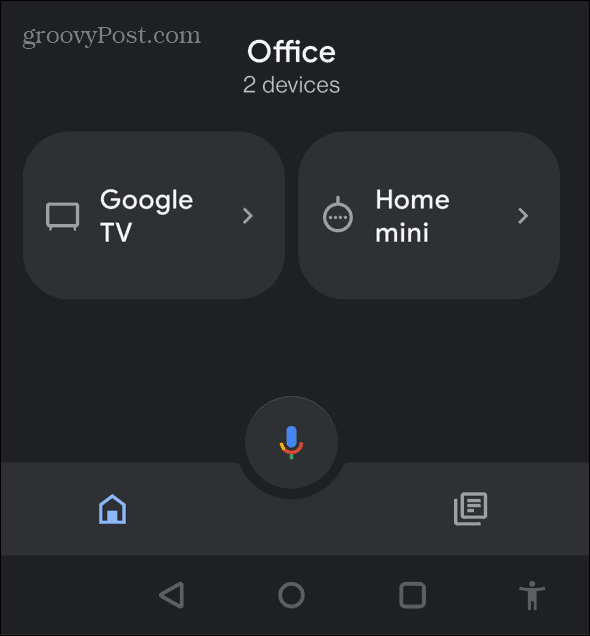
- Ketik ikon Tetapan di penjuru kanan sebelah atas.
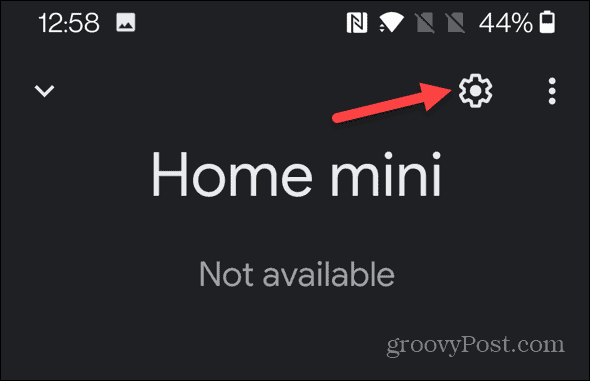
- Sekarang, tatal melalui Tetapan Peranti anda dan pilih mod g uest . Malangnya, Jika anda tidak mempunyai mod tetamu yang disenaraikan, anda tidak mempunyai ciri tersebut.
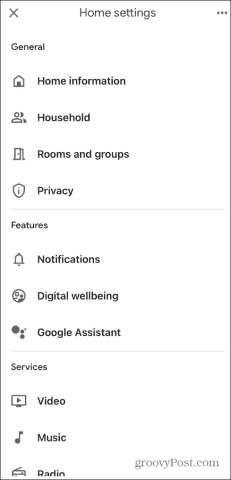
- Jika anda mempunyai mod tetamu, akan ada PIN yang disenaraikan di bawah. Ini bermakna mod tetamu sudah didayakan.
- Jika tidak, anda seharusnya melihat peluncur—ketik padanya untuk mendayakan ciri tersebut.
- Setelah didayakan, pergi ke apl yang ingin anda strim kandungan dan hantar seperti biasa.
Cara Menggunakan Chromecast Tanpa Wi-Fi dengan Apl Google Cast
Jika anda tidak mempunyai mod tetamu, anda boleh menggunakan apl sedia Google Cast seperti YouTube pada bila-bila masa.
Untuk menggunakan apl sedia cast, gunakan arahan berikut:
- Mula-mula, kemas kini perisian tegar Chromecast anda, kerana ini akan menawarkan peluang terbaik untuk berjaya.
- Selepas itu, ketik menu di penjuru kanan sebelah atas skrin.
- Seterusnya, pilih nama Chromecast anda daripada menu.
- Pilih video atau lagu yang anda mahu mainkan daripada apl sedia Cast.
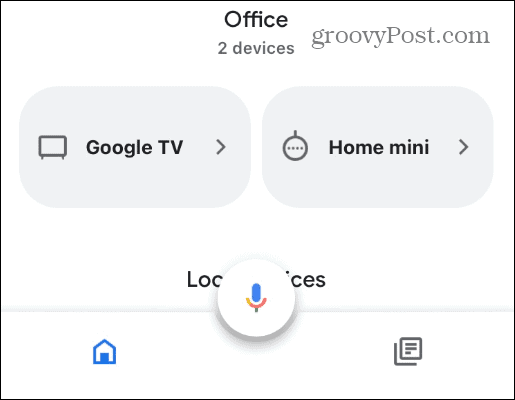
- Contohnya, dalam apl YouTube, tekan butang hantar dalam pilihan main balik.
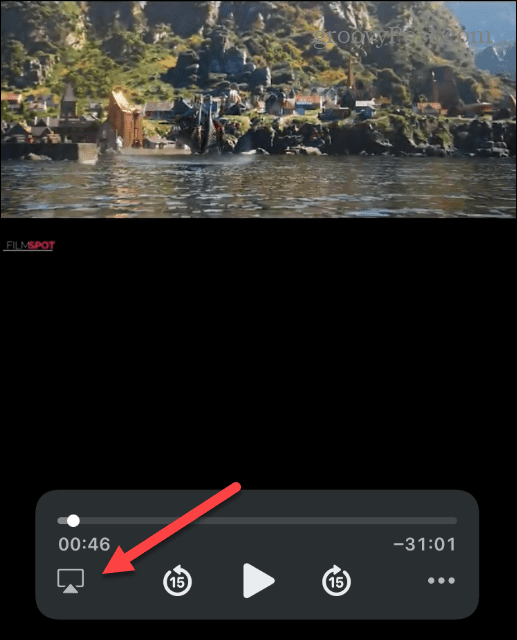
- Video akan mula dimainkan dan boleh ditonton pada TV skrin besar anda.
Gunakan Hotspot Telefon Pintar untuk menggunakan Chromecast tanpa Wi-Fi
Walaupun anda tidak mempunyai Wi-Fi, anda boleh menggunakan telefon anda sebagai tempat liputan Wi-Fi . Menyediakan tempat liputan Wi-Fi pada telefon anda adalah mudah. Jadi inilah cara untuk melakukannya.
Untuk mencipta Hotspot Wi-Fi dengan iPhone:
- Buka Tetapan dan ketik Tetapan Peribadi .
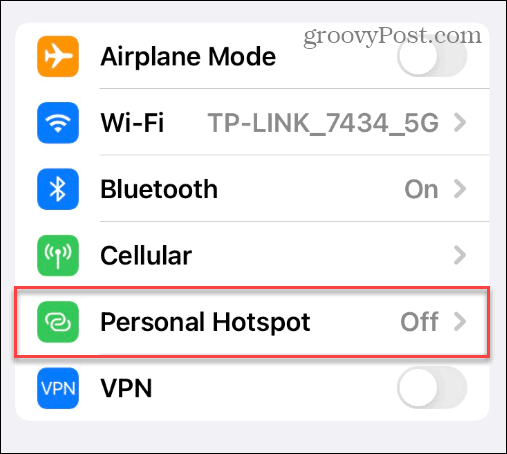
- Togol pada suis untuk orang lain menyertai. Bukan kata laluan—pengguna akan memerlukannya untuk menyertai hotspot.
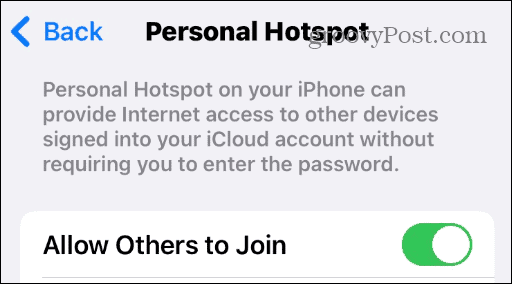
- Jika anda ingin menukar kata laluan untuk sesuatu yang lebih mudah diingati, ubahnya pada skrin kata laluan Wi-Fi.
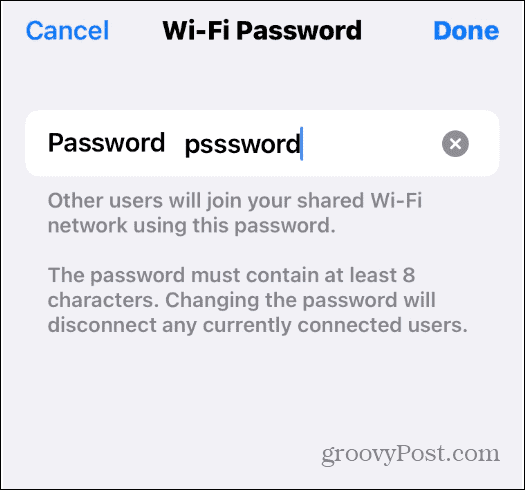
- Apabila anda menyambungkan Chromecast, anda akan dapat menstrim ke TV anda.
Jika anda mempunyai Chromecast dengan Google TV , menyambungkannya ke tempat liputan Wi-Fi akan membolehkan anda menstrim kandungan terus daripadanya. Anda akan dapat menstrim rangkaian seperti Peacock, HBOMax, Disney Plus , Paramount Plus dan lain-lain.
Gunakan Google Chromecast tanpa Wi-Fi
Jika anda mendapati diri anda tiba-tiba tanpa sambungan Internet, anda masih boleh menggunakan Google Chromecast tanpa Wi-Fi. Tetapi sudah tentu, terdapat pelbagai cara untuk melakukannya, tetapi menggunakan apl sedia Google-cast dan mencipta tempat liputan pada telefon anda berfungsi dengan baik.
Anda juga tidak perlu menggunakan telefon anda sahaja. Anda boleh mencipta tempat liputan pada Windows 11 dan Windows 10. Anda perlu memastikan PC mempunyai sambungan Ethernet. Kami memilih untuk menggunakan tempat liputan pada iPhone untuk artikel ini. Tetapi anda juga boleh menukar Android menjadi hotspot Wi-Fi.
Jika anda sedang mencari maklumat lanjut tentang Chromecast, baca artikel kami tentang cara memainkan Apple Music pada Chromecast . Atau anda mungkin berminat untuk mengetahui cara menghantar Windows 11 ke Chromecast. Selain itu, menghantar Windows ke Chromecast menyediakan cara mudah untuk memberikan pembentangan.

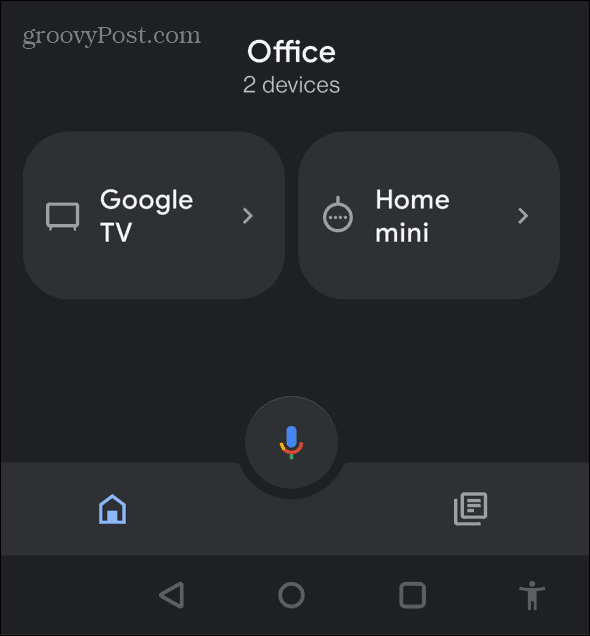
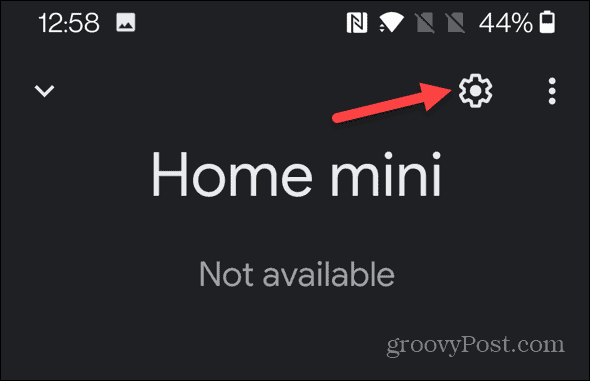
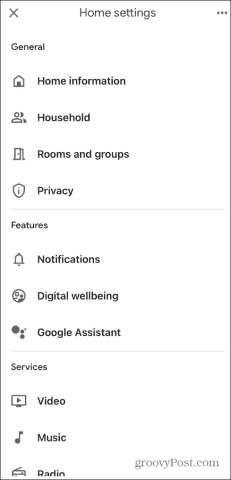
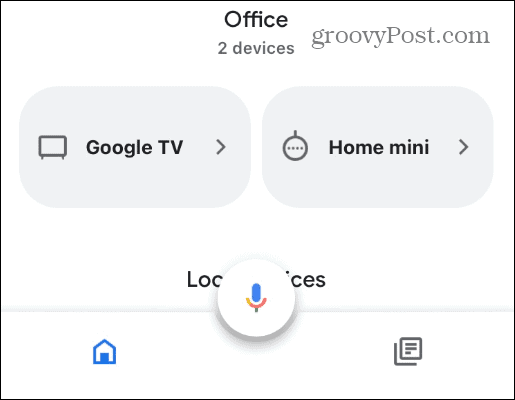
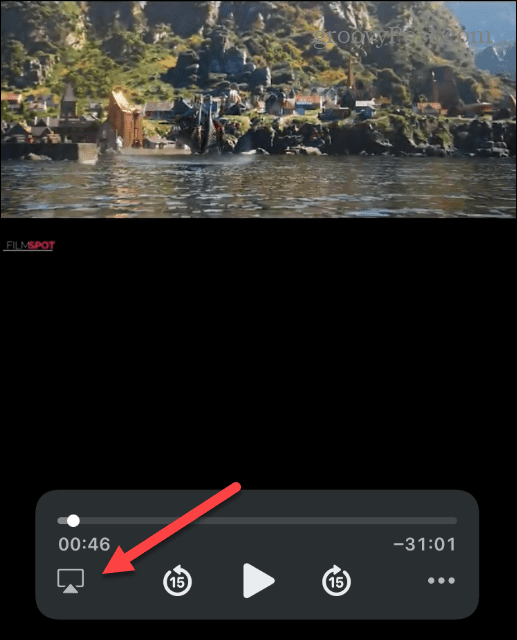
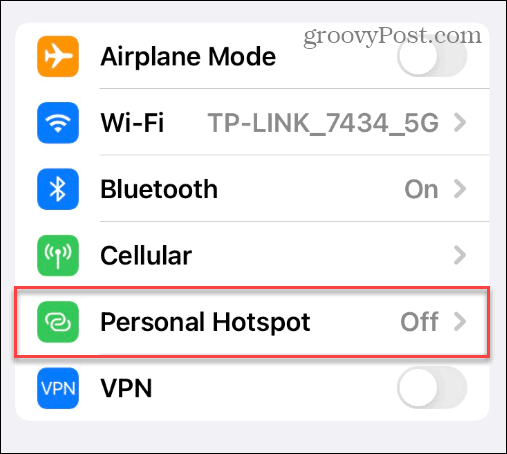
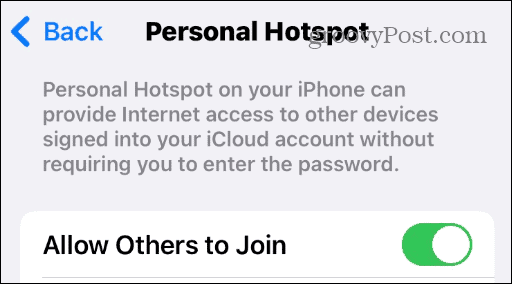
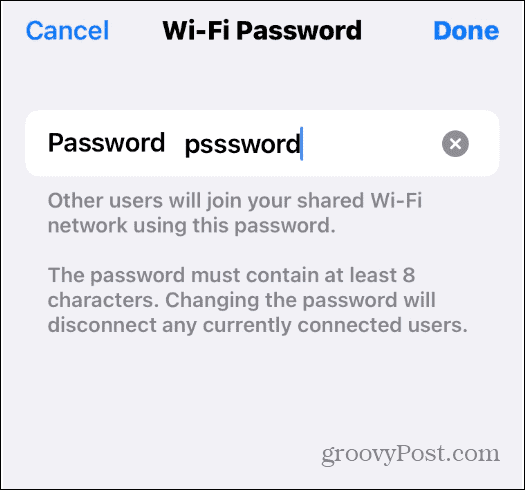


![Bagaimana Untuk Selesaikan Masalah Lampu Merah Pengawal PS4? [Penyelesaian Dicuba & Diuji] Bagaimana Untuk Selesaikan Masalah Lampu Merah Pengawal PS4? [Penyelesaian Dicuba & Diuji]](https://luckytemplates.com/resources1/images2/image-6314-0408151057238.png)





